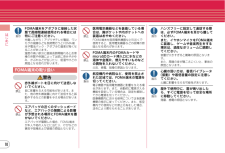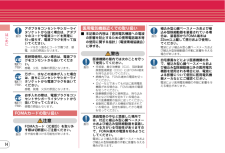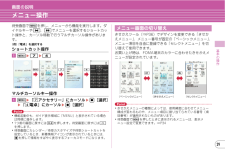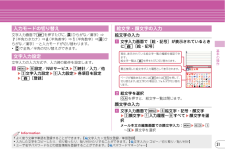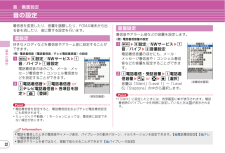Q&A
取扱説明書・マニュアル (文書検索対応分のみ)
"設定"52 件の検索結果
"設定"10 - 20 件目を表示
全般
質問者が納得待ち受け状態で携帯の側面にある△ボタンを長押し→伝言メモ設定→応答時間の変更以上から設定出来ますよ d(^^
4952日前view43
全般
質問者が納得通話中にメールボタンを押して下さい。「ゆっくりボイス」がオンになっているかもしれません。
5638日前view55
全般
質問者が納得(補足)オリジナルマナーモードであれば、バイブレータを「ON」「個別設定に従う」メール着信音量を消音。ただ説明書には、他の設定項目で音が鳴る設定の時はエリアメールは鳴ると書いてあります。アラーム等でONにしているからかもしれません。通常マナーモードな鳴らないと思いますが。説明書は読みましょうね。------------------------エリアメールの設定で「各モードに従う」に設定した場合本体が通常モード時・・・鳴動本体がマナーモード時・・・鳴動しない(バイブ)ということです。「各モードに従う」に設定す...
5172日前view149
全般
質問者が納得youtubeでしたら、画面の大木制限と、時間で15分でしたか、制限がありますよね。メールの制限は、お使いのメールソフトやプロバイダなど違います。迷惑がかかりそうな大きいのは制限される場合もあります。短くしたいのでしたら、Windowsムービーメーカーはいかがでしょうか、短くもできますし、画面も小さくできますよ。BLOG向けに小さなファイルにすることもできます。お試し下さい。【補足について】その場合は、SDカードでファイルを取り出してパソコンに運ぶか、パソコンと携帯を繋ぐケーブルを買ってきて使います(家電店...
5222日前view60
全般
質問者が納得メールボタン→メール設定→メール振り分け設定→端末暗証番号入力(もしくは指紋認証あったっけ、あれば認証)→自動振り分け設定→受信振り分け設定をONに→登録ボタン→画面1つ戻り、受信振り分け設定→追加ボタン→アドレス指定→どのフォルダに振り分けるのか選択→優先順位を決める(何の優先なのかよくわからないけど、とにかく大事なのを上にしとくといいかも)→決定ボタンこれで完璧!
5262日前view65
全般
質問者が納得以下の地域にお住まいでしょうか?2ちゃんねるより転載します9月29日(水曜) 午前1時~午前6時 60分程度 武蔵野市、三鷹市、立川市、国分寺市、国立市、昭島市、西東京市、東久留米市、清瀬市、東村山市、東大和市、武蔵村山市、福生市、羽村市、 青梅市、西多摩郡の一部 この地域は工事だそうです・・・。私も今現在圏外のままです。もしこの地域以外でしたら故障だと思います。
5360日前view170
全般
質問者が納得添付できるのは最大10件までサイズは合計2Mバイトです。メール作成時に画面右下に数字が出るのは本文中に挿入にした場合です(デコメなどと同じ)。なので添付ではなく本文に画像を挿入しようとなさってるのだと思います。添付するには宛先の2つ下部分クリップマークにカーソルをあわせてクリックするか、「添付追加(メールキー)」を押して下さい。そうすれば添付する画像を選択する画面になります。画像を選んでクリックすると添付されファイル名とサイズがクリップマークの横に表示されます。さらに追加したい場合は先に添付したファイル名の...
5360日前view42
全般
質問者が納得MENU → 設定/NWサービス → ディスプレイ→ 3 各種画面設定 → 5 着信表示設定 → 1 電話/メール着信時設定 → 暗証番号入力ここの『メール着信時テロップ表示』が 「3 なし」 になっていませんか?
5367日前view31
1はじめに基本の操作つながるしらべるたのしむより便利にその他目 次はじめにFOMA 端末について .................................................. 2F-02B でできること .................................................. 3各部の名称と機能 ....................................................... 4フレグランスリアカバーの使いかた ........................ 6オープンアシストボタンの使いかた ........................ 7安全上のご注意(必ずお守りください) ................... 8取り扱い上の注意 ....................................................... 15防水/防塵性能 ........................................................... 18基本の操作事前の準備 .........
9はじめに危険火のそば、直射日光の当たる場所、炎天下の車内などの高温の場所で使用、保管、放置しないでください。機器の変形、故障や、電池パックの漏液、発熱、破裂、発火、性能や寿命の低下の原因となります。また、ケースの一部が熱くなり、やけどの原因となることがあります。分解、改造をしないでください。また、ハンダ付けしないでください。火災、けが、感電などの事故または故障の原因となります。また、電池パックを漏液、発熱、破裂、発火させる原因となります。濡らさないでください。水やペットの尿などの液体が入ると発熱、感電、火災、故障、けがなどの原因となります。使用場所、取り扱いにご注意ください。FOMA端末に使用する電池パックおよびアダプタは、NTTドコモが指定したものを使用してください。指定品以外のものを使用した場合は、FOMA端末および電池パックやその他の機器を漏液、発熱、破裂、発火、故障させる原因となります。警告電子レンジなどの加熱調理機器や高圧容器に、電池パック、FOMA端末やアダプタ、FOMAカードを入れないでください。電池パックを漏液、発熱、破裂、発火させたり、FOMA端末、アダプタの発熱、発煙、発火や回路部品を破...
10はじめにFOMA端末をアダプタに接続した状態で長時間連続使用される場合には特にご注意ください。充電しながらiアプリやテレビ電話、ワンセグの視聴などを長時間行うとFOMA端末や電池パック・アダプタの温度が高くなることがあります。温度の高い部分に直接長時間触れるとお客様の体質や体調によっては肌に赤みやかゆみ、かぶれなどが生じたり、低温やけどの原因となる恐れがあります。警告赤外線ポートを目に向けて送信しないでください。目に影響を与える可能性があります。また、他の赤外線装置に向けて送信すると誤動作するなどの影響を与える場合があります。エアバッグの近くのダッシュボードなど、エアバッグの展開による影響が予想される場所にFOMA端末を置かないでください。エアバッグが展開した場合、FOMA端末が本人や他の人などに当たり、けがなどの事故や故障および破損の原因となります。医用電気機器などを装着している場合は、胸ポケットや内ポケットへの装着はおやめください。FOMA端末を医用電気機器などの近くで使用すると、医用電気機器などの故障の原因となる恐れがあります。FOMA端末内のFOMAカードやmicroSDカード挿入口に水などの液体...
14はじめにアダプタをコンセントやシガーライタソケットから抜く場合は、アダプタのコードや電源コードを無理に引っ張らず、電源プラグを持って抜いてください。コードを引っ張るとコードが傷つき、感電、火災の原因となります。長時間使用しない場合は、電源プラグをコンセントから抜いてください。感電、火災、故障の原因となります。万が一、水などの液体が入った場合は、直ちにコンセントやシガーライタソケットから電源プラグを抜いてください。感電、発煙、火災の原因となります。お手入れの際は、電源プラグをコンセントやシガーライタソケットから抜いて行ってください。感電の原因となります。注意FOMAカード(IC部分)を取り外す際は切断面にご注意ください。手や指を傷つける可能性があります。■ 本記載の内容は「医用電気機器への電波の影響を防止するための携帯電話端末等の使用に関する指針」 (電波環境協議会)に準ずる。警告医療機関の屋内では次のことを守って使用してください。・ 手術室、集中治療室(ICU) 、冠状動脈疾患監視病室(CCU)にはFOMA端末を持ち込まないでください。・ 病棟内では、FOMA端末の電源を切ってください。・ ロビーなどであ...
26基本の操作事前の準備電源を入れる~初期設定初めてFOMA端末の電源を入れたときに行う操作です。a f (2秒以上)b 拡大メニューの設定の確認画面で「はい」 or 「いいえ」右の画面が表示されます。c 各項目を設定 eC [終了]暗証番号設定と位置提供可否設定は必ず設定してください。設定せずに終了すると、次に電源を入れたときに再び初期設定画面が表示されます。d ソフトウェア更新機能の確認画面で g待受画面が表示されます。Point・何も操作しないでいると、画面オフ時間設定や省電力設定に従って自動的にディスプレイが消灯します。何らかの操作や電話の着信などによって、ディスプレイは再び点灯します。電源を切る: f (2秒以上)初期設定の変更: m ehgdg〈初期設定画面〉事前の準備プロフィール情報自分の電話番号を確認します。メールアドレスの確認/変更方法については『ご利用ガイドブック(iモード〈FOMA〉編) 』をご覧ください。a m e0 プロフィール右の画面が表示されます。Pointプロフィール情報を編集: プロフィール情報画面で C e認証操作 e編集 eC通話中などに電話番号を確認: s e0〈プ...
29基本の操作画面の説明メニュー操作待受画面で m を押し、メニューから機能を実行します。ダイヤルキーや * 、# でメニューを選択するショートカット操作と、カーソル移動で行うマルチカーソル操作があります。〈例〉 「電卓」を選択するショートカット操作a m e7 e4マルチカーソルキー操作a m e「g アクセサリー」にカーソル eg [選択]e「d 電卓」にカーソル eg [選択]Point・機能起動中も、ガイド表示領域に「MENU」と表示されている場合は同様に操作します。・1つ前の画面に戻すには c を押します。待受画面に戻すには fを押します。・待受画面にカレンダー/待受カスタマイズや待受ショートカットを設定しているとき、新着情報アイコンが表示されているときには、g を押して情報をすばやく表示するフォーカスモードになります。きせかえツール(⇒P36)でデザインを変更できる「きせかえメニュー」 、メニュー番号が固定の「ベーシックメニュー」 、メニュー項目を自由に登録できる「セレクトメニュー」を切り替えて使用できます。お買い上げ時は、FOMA端末のカラーに合わせたきせかえメニューが設定されています。Poin...
27基本の操作画面の説明ディスプレイの見かたディスプレイに表示されるマーク(アイコン)で現在の状態を確認できます。ここでは主なマークを紹介します。電池残量(電池アイコン)電波受信レベル(アンテナアイコン):セルフモード中:データ転送モード中:iモード接続中:赤外線通信中:積算通話料金が上限を超過:ハンズフリー対応機器で通信中:ハンズフリー ON:省電力モード設定中:GPS測位中:位置提供設定中:親子モード設定中:開閉ロックまたはオートキーロック中:電話帳、スケジュールがシークレット属性:ワンタッチアラーム設定が「ON」:未読エリアメールあり:未読iモードメールあり:iコンシェルの新着インフォメーションあり:iモードセンターに未受信のiモードメールあり:SSL/TLSページ表示中など:圏内自動送信メールあり:Music&Videoチャネル番組取得予約あり:iアプリ動作中:iアプリコール受信あり:目覚まし設定中:スケジュールアラーム設定中:OFFICEEDエリア内ディスプレイ上部多いほとんどない(充電が必要)強サービスエリア外や電波の届かない所弱新着情報(左から、不在着信、伝言メモ、留守番電話サービスの伝言メッセ...
28基本の操作タスク表示領域タスク表示領域には、動作中の機能(タスク)を示すアイコンが表示されます。ガイド表示領域とキー操作ガイド表示領域には、 m 、I 、g 、C 、a を押して実行できる操作が表示されます。ガイド表示領域に表示されている操作を行うには、表示位置に対応するキーを押します。FOMA端末の傾きに合わせてガイド表示領域の表示は、自動的に切り替わります。〈縦画面〉タスク表示領域〈横画面〉ガイド表示領域画面の説明背面ディスプレイやランプの見かたFOMA端末を閉じていても、背面ディスプレイやランプの表示から情報を得ることができます。背面ディスプレイは約8秒間何も操作しないでいると消灯しますが、いずれかのサイドキーを押すと再び点灯します。✜ 表示の切り替え時計が表示されているときは、 Mを押すたびにアイコンと時計⇒日付と時計⇒大きな時計の順に切り替わります。また、ウォーキング/Exカウンター設定が「利用する」のときは、 Sを押すたびに歩数表示⇒活動量表示⇒時計表示の順に切り替わります。✜ 新着情報不在着信、伝言メモ、未読メール、留守番電話サービスの伝言メッセージなどがあるときは、時計表示中に Dを押...
31基本の操作文字入力画面で I を押すたびに、(ひらがな/漢字)⇒(半角カタカナ)⇒ (半角英字)⇒ (半角数字)⇒ (ひらがな/漢字)…と入力モードが切り替わります。・j で全角/半角の切り替えができます。文字入力の入力方式や、入力時の動作を設定します。a m eh 設定/NWサービス eg 時計/入力/他eb 文字入力設定 ee 入力設定 e 各項目を設定eC [登録]絵文字の入力a 文字入力画面で[絵・記号]が表示されているときにC [絵・記号]b 絵文字を選択c を押すと、絵文字一覧は閉じます。顔文字の入力a 文字入力画面で m ee 絵文字・記号・顔文字ec 顔文字 ea 入力履歴~ i すべて e 顔文字を選択メール本文の編集画面での顔文字入力: m efc ea~i e 顔文字を選択入力モードの切り替え文字入力設定絵文字・顔文字の入力最近使用した絵文字が入力履歴として表示されます。ページが複数あるときには I または a を押して、切り替えます。 絵文字Dの場合は、 フォルダが切り替わります。現在、 表示されている絵文字一覧の種類を確認できます。絵文字一覧は、 C を押すたびに切り替わります。...
32基本の操作音/画面設定音の設定着信音を変更したり、音量を調整したり、FOMA端末から出る音を消したり、音に関する設定を行います。好きなメロディなどを着信音やアラーム音に設定することができます。〈例〉電話着信音(電話着信音/テレビ電話着信音)の設定a m eh 設定/NWサービス ea音/バイブ ea 音設定電話着信音のほかにも、メール・メッセージ着信音やiコンシェル着信音などを設定することができます。b a 電話着信音 ea 電話着信音 or b テレビ電話着信音 e 各項目を設定 eC [登録]Point・電話着信音を設定すると、電話着信設定およびテレビ電話着信設定にも反映されます。・ミュージックや動画/iモーションによっては、着信音に設定できない場合があります。着信音やアラーム音などの音量を設定します。〈例〉電話着信音量の設定a m eh 設定/NWサービス ea音/バイブ eb 音量設定電話着信音量のほかにも、メール・メッセージ着信音やiコンシェル着信音などの音量を設定することができます。b a 電話着信・受話音量 ea 電話着信音量 eSD or k eg [選択]音量は「Silent」 「...